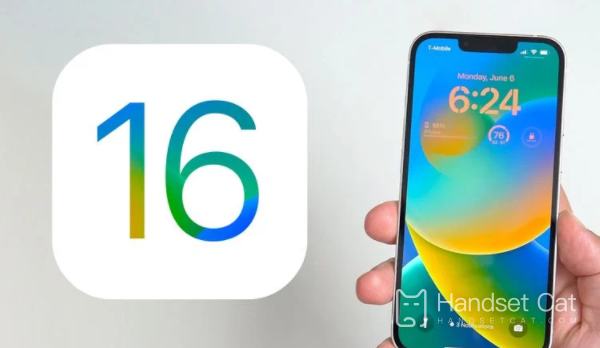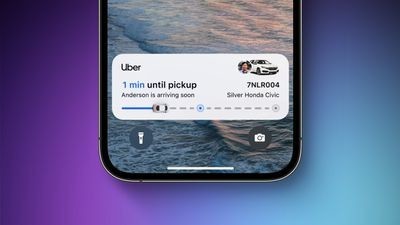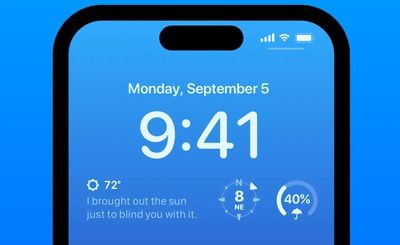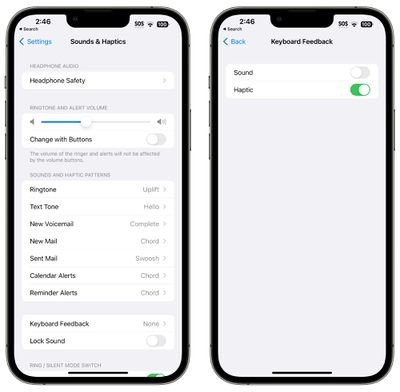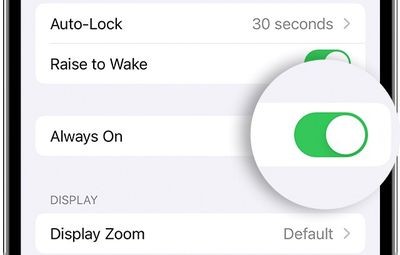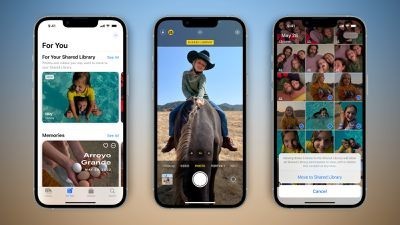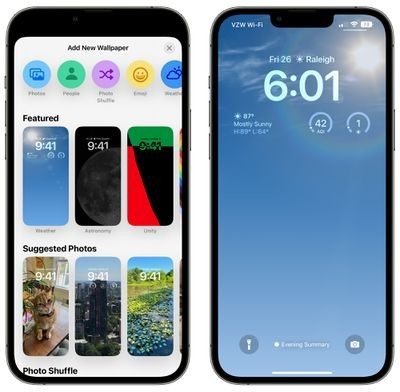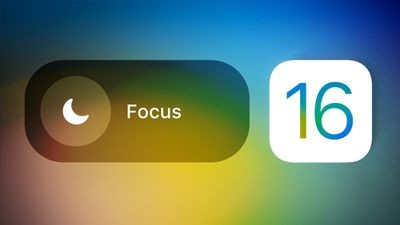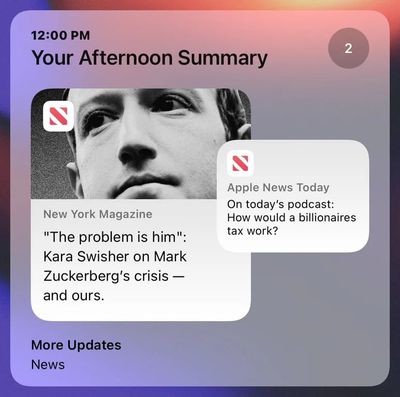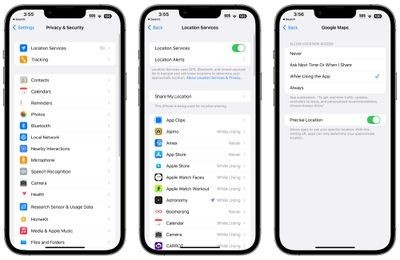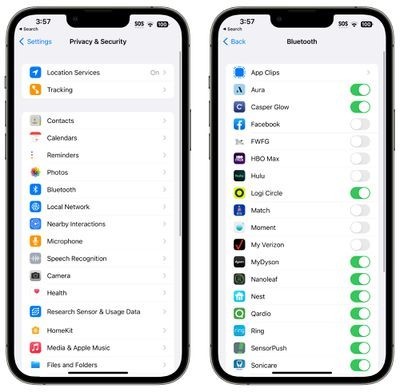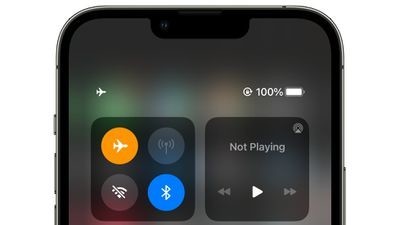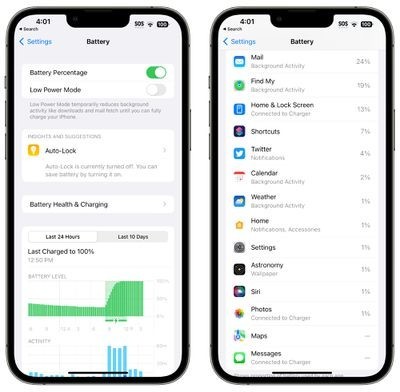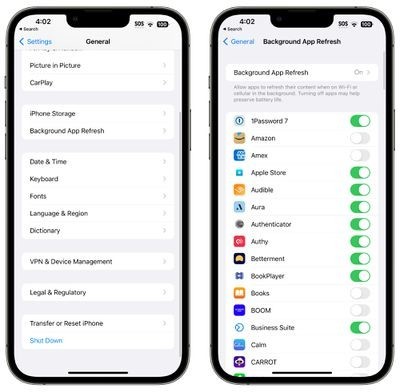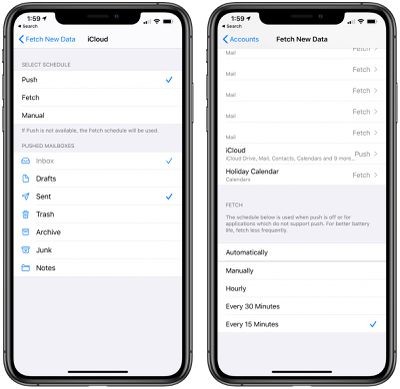iOS 16 में iPhone की बैटरी लाइफ को लंबा बनाने के लिए 15 टिप्स। इन्हें जानें और फिर कभी बैटरी खत्म होने की चिंता न करें
iOS 16, Apple द्वारा विकसित नवीनतम मोबाइल फोन प्रणाली है। iOS 16 का उपयोग करने के बाद, कई उपयोगकर्ताओं ने बताया कि उनके मोबाइल फोन की बैटरी थोड़ी जल्दी खराब हो गई है, इसलिए आज संपादक आपके लिए iPhone की बैटरी लाइफ को लंबा करने के लिए iOS 16 लेकर आया है। आइए 15 मिनट की बिजली-बचत युक्तियों के बारे में ज्यादा बात न करें, सीधे मुद्दे पर आते हैं।
1लाइव गतिविधि बंद करें
आप अपने iPhone पर जो कुछ भी करते हैं, उसमें वास्तविक समय की गतिविधि सहित, बैटरी की शक्ति समाप्त हो जाती है।बैटरी जीवन को बेहतर बनाने के लिए सुविधा को अक्षम करने के बारे में Reddit पर रिपोर्ट के साथ, इसमें कोई आश्चर्य की बात नहीं है कि लगातार सूचनाओं को बंद करने से बैटरी की अत्यधिक खपत रुक जाती है।इन चरणों का पालन करके लाइव गतिविधि को अक्षम किया जा सकता है:
सेटिंग्स ऐप खोलें.
फेस आईडी और पासकोड पर जाएं।
IPhone को अनलॉक करने के लिए अपना पासकोड दर्ज करें।
नीचे स्क्रॉल करें और लाइव एक्टिविटी बंद करें।
यह लाइव गतिविधि को लॉक स्क्रीन पर दिखने से रोक देगा, लेकिन आपको एक कदम आगे जाना होगा।सेटिंग ऐप के व्यक्तिगत ऐप अनुभाग में, आप ऐप-दर-ऐप आधार पर लाइव गतिविधि को अक्षम कर सकते हैं या किसी ऐप में लाइव गतिविधि सुविधा का उपयोग करने से बच सकते हैं।
आप डायनामिक आइलैंड को पूरी तरह से अक्षम नहीं कर सकते हैं, लेकिन आप इसे बंद करने के लिए किसी भी चल रहे एनीमेशन पर बाईं ओर स्वाइप कर सकते हैं।
2लॉक स्क्रीन विजेट हटाएं
यदि आप बैटरी जीवन के बारे में चिंतित हैं, तो आप विजेट के बिना लॉक स्क्रीन बनाना चाहेंगे।सौभाग्य से, iOS 16 कई लॉक स्क्रीन का समर्थन करता है जिनके बीच आप स्विच कर सकते हैं, इसलिए यदि आप कभी-कभी विजेट का उपयोग करना चाहते हैं, तो आप कर सकते हैं।
विजेट जोड़ने, विजेट हटाने और लॉक स्क्रीन बनाने के बारे में अधिक जानकारी के लिए, हमारे पास एक समर्पित iOS 16 लॉक स्क्रीन गाइड है।
विजेट आपकी होम स्क्रीन पर भी दिखाई दे सकते हैं, जो कि iOS 16 से पहले की सुविधा थी।हम बैटरी जीवन के बारे में चिंतित लोगों को होम स्क्रीन विजेट का उपयोग न करने की सलाह देते हैं।
3स्पर्शनीय कीबोर्ड फ़ीडबैक अक्षम करें
Apple ने एक समर्थन दस्तावेज़ में कहा है कि कीबोर्ड हैप्टिक्स बैटरी जीवन को प्रभावित कर सकता है, इसलिए यह ऐसी चीज़ नहीं है जिसका उपयोग आप तब करना चाहते हैं जब आपके पास अतिरिक्त बैटरी न हो।यह डिफ़ॉल्ट रूप से चालू नहीं होता है, लेकिन यदि आपने इसे सक्षम किया है, तो आप इन चरणों का पालन करके इसे बंद कर सकते हैं:
सेटिंग्स ऐप खोलें.
ध्वनि और स्पर्श पर क्लिक करें.
कीबोर्ड फीडबैक पर क्लिक करें.
हैप्टिक्स बंद करें.
4हमेशा चालू रहने वाले डिस्प्ले (iPhone 14 Pro) को बंद करें
बैटरी पावर बचाने के लिए डिस्प्ले 1Hz रिफ्रेश रेट का उपयोग करता है, और Apple के पास स्मार्ट ट्रिक्स हैं जैसे कि जब कनेक्टेड Apple वॉच पास में न हो तो डिस्प्ले को बंद कर दें (यह दर्शाता है कि iPhone उपयोगकर्ता कमरे से बाहर है) या जब iPhone अंदर है पॉकेट, लेकिन डिस्प्ले को हमेशा चालू रखने से बैटरी हमेशा ऑन डिस्प्ले की तुलना में तेजी से खत्म होती है।
आप इन चरणों का पालन करके हमेशा चालू रहने वाले डिस्प्ले को बंद कर सकते हैं:
सेटिंग्स ऐप खोलें.
प्रदर्शन और चमक पर क्लिक करें.
ऑफ हमेशा चालू रहता है.
यह स्पष्ट नहीं है कि हमेशा चालू रहने वाले डिस्प्ले की बैटरी कितनी खत्म हो जाएगी, क्योंकि यह उपयोग के मामले के अनुसार अलग-अलग होगी, लेकिन भले ही यह केवल कुछ प्रतिशत ही हो, इसे बंद करना उचित है, खासकर यदि यह ऐसी सुविधा नहीं है जो आपको उपयोगी लगती है।
5 अपनी फोटो लाइब्रेरी साझा करने के लिए iCloud का उपयोग न करें
यदि आप बैटरी की समस्याओं के बारे में चिंतित हैं, तो यह उन सुविधाओं में से एक है जिनसे बचना चाहिए, इसमें शामिल होने के लिए किसी सेटअप और निमंत्रण की आवश्यकता नहीं है।यदि आप अपनी फोटो लाइब्रेरी साझा करने के लिए iCloud का उपयोग करना चाहते हैं लेकिन फिर भी कम बैटरी और डेटा का उपयोग करते हैं, तो आप एक ऐसी सेटिंग चालू कर सकते हैं जो केवल वाई-फाई पर सिंक करने की अनुमति देती है।
सेटिंग्स ऐप खोलें.
फ़ोटो तक नीचे स्क्रॉल करें.
सेल्युलर डेटा पर क्लिक करें.
सेल्यूलर डेटा बंद करें.
अपलोड केवल वाई-फाई होंगे, इसलिए आपके साथ साझा की गई तस्वीरें आपके डिवाइस पर डाउनलोड नहीं होंगी जब आपके पास केवल सेल्युलर कनेक्शन होगा।
6 एक गैर-एनिमेटेड वॉलपेपर चुनें
iOS 16 में Apple द्वारा जोड़े गए कुछ फैंसी वॉलपेपर एनिमेटेड हैं, और एनिमेटेड वॉलपेपर स्थिर वॉलपेपर की तुलना में अधिक बैटरी की खपत करते हैं।यदि आप अनुकूलन कर रहे हैं और एनीमेशन के बारे में ज्यादा परवाह नहीं करते हैं, तो कुछ ऐसा चुनें जो पूरे दिन अपडेट न हो।
उदाहरण के लिए, मौसम वॉलपेपर स्थितियों के आधार पर बदलता है, जबकि फोटो शफ़ल विकल्प दिन के दौरान चयनित फ़ोटो को स्विच करता है।वर्तमान परिस्थितियों के आधार पर खगोल विज्ञान वॉलपेपर भी बदलते हैं।
7फोकस मोड का उपयोग करें
फ़ोकस मोड आपको यह चुनने देता है कि कौन से ऐप्स और लोग आपको सूचनाएं भेज सकते हैं और कब, इसलिए काम के घंटों के दौरान आप यह सुनिश्चित कर सकते हैं कि आपको केवल कार्य सूचनाएं प्राप्त हों, और व्यक्तिगत समय के दौरान आप कार्य सूचनाओं को सीमित कर सकते हैं।आप गाड़ी चलाते समय, सोते समय, व्यायाम करते समय और किसी भी अन्य स्थिति के बारे में जिसके बारे में आप सोच सकते हैं, सूचनाओं को सीमित कर सकते हैं।फ़ोकस फ़िल्टर आपको चयनित ईमेल, संदेश, कैलेंडर और बहुत कुछ फ़िल्टर करने की सुविधा भी देते हैं।
जब फ़ोकस मोड समाप्त हो जाता है, तब भी आपको सभी सूचनाएं प्राप्त होंगी, लेकिन वे सभी एकाधिक अलर्ट के बजाय एक अलर्ट में दिखाई देंगी।ऐप्स से अवांछित सूचनाओं को बंद करना अभी भी बैटरी जीवन बचाने का सबसे अच्छा तरीका है, लेकिन फोकस आपको किसी भी समय प्राप्त होने वाली संख्या को कम करते हुए सूचनाएं रखने की सुविधा देता है।
Apple ने iOS 16 में फोकस मोड सेट करना आसान बना दिया है, लेकिन सब कुछ चालू करने में अभी भी कुछ काम करना पड़ता है, इसलिए हमारे पास एक समर्पित फोकस गाइड है।आप सेटिंग ऐप के फ़ोकस अनुभाग में सभी फ़ोकस सुविधाएँ पा सकते हैं।
8ऐप सारांश का उपयोग करें
यह सुनिश्चित करना भी महत्वपूर्ण है कि कोई भी ऐप जो महत्वहीन सूचनाएं भेजता है, उसे ऐप सारांश में पदावनत कर दिया जाता है, जो सूचनाओं को सहेजता है और उन्हें दिन में एक या दो बार आपको भेजता है।ऐप सारांश iOS 16 की सुविधा नहीं है, लेकिन यदि आप अभी तक इसका उपयोग नहीं कर रहे हैं, तो यह एक कोशिश के लायक है।
आप सेटिंग ऐप के नोटिफिकेशन अनुभाग में किसी ऐप का ऐप सारांश चालू कर सकते हैं।
9यह सीमित करें कि ऐप्स कब और कितनी बार स्थान की जानकारी तक पहुंच सकते हैं
अगली कुछ युक्तियाँ iOS 16 के लिए विशिष्ट नहीं हैं, लेकिन यह सुनिश्चित करने के लिए इन सेटिंग्स की जाँच करना हमेशा अच्छा होता है कि ऐप्स और सेवाएँ वे काम नहीं कर रही हैं जो आप नहीं चाहते कि वे करें।
यह सीमित करने से कि किन ऐप्स की आपके स्थान तक पहुंच है और कोई ऐप कितनी बार उस डेटा तक पहुंच सकता है, बैटरी पावर बचा सकता है।
सेटिंग्स ऐप खोलें.
गोपनीयता चुनें.
स्थान सेवाएँ टैप करें.
सूची में प्रत्येक ऐप के नाम पर क्लिक करके सूची देखें और सेटिंग्स संपादित करें।
आपके पास प्रति ऐप स्थान सेटिंग के लिए चार संभावित विकल्प हैं, लेकिन प्रत्येक ऐप के लिए उसकी कार्यक्षमता के आधार पर सभी चार विकल्प हमेशा उपलब्ध नहीं होते हैं।आप निम्नलिखित में से चुन सकते हैं: "कभी नहीं," "अगली बार पूछें," या "जब मैं साझा करूं," "ऐप का उपयोग करते समय," और "हमेशा।"
कभी भी ऐप्स को अपने स्थान तक पहुंचने से न रोकें, जब तक कि कोई ऐप न हो जिसे आपके स्थान को जानने की विशेष आवश्यकता हो, जैसे कि मैप्स ऐप, तो स्थान पहुंच को "नेवर" पर सेट करना सबसे अच्छा विकल्प है।
आस्क नेक्स्ट ऐप को अगली बार आपके स्थान की आवश्यकता होने पर एक पॉप-अप के माध्यम से आपसे पूछने के लिए संकेत देता है ताकि आप इसे अस्थायी रूप से स्वीकृत कर सकें।इस सेटिंग का उपयोग करते समय, पॉपअप के माध्यम से स्पष्ट रूप से अनुमति दिए जाने तक स्थान पहुंच बंद कर दी जाती है।
किसी ऐप का उपयोग करते समय, ऐप केवल आपके स्थान का पता लगाता है जबकि ऐप खुला है और सक्रिय रूप से उपयोग किया जा रहा है।यदि आप ऐप बंद कर देते हैं या किसी अन्य ऐप पर स्विच करते हैं, तो स्थान पहुंच समाप्त हो जाएगी।
हमेशा ऐप्स को आपके स्थान तक पहुंचने की अनुमति देता है, चाहे ऐप खुला हो या बंद हो।इसके परिणामस्वरूप अधिकतम बैटरी खत्म होगी और यह उन ऐप्स तक सीमित होनी चाहिए जिनकी आपको सबसे अधिक आवश्यकता है।
कई ऐप स्थान की जानकारी मांगेंगे जिसके लिए वास्तव में इसकी आवश्यकता नहीं है (उदाहरण के लिए, एक बैंकिंग ऐप आस-पास के एटीएम को दिखाने के लिए स्थान पहुंच चाहता है, जिसे ज़िप कोड दर्ज करके भी प्राप्त किया जा सकता है), इसलिए भेद्यता को साफ़ करने से यह सुनिश्चित हो जाएगा स्पष्ट अनुमति के बिना कोई भी ऐप आपके स्थान तक नहीं पहुंच सकता है।
आप स्थान सेवाओं को भी बंद कर सकते हैं, लेकिन यह आदर्श नहीं है क्योंकि यह मानचित्र जैसे महत्वपूर्ण ऐप्स को प्रभावित करता है।
10 ऐप्स जो ब्लूटूथ के उपयोग को प्रतिबंधित करते हैं
जब कोई ऐप ब्लूटूथ का अनुरोध करता है तो आपका iPhone आपको सूचित करता है, और ऐसे कई ऐप हैं जो स्थान ट्रैकिंग, क्रोमकास्ट डिवाइस के लिए स्कैनिंग या अन्य कम उपयोगी कारणों के लिए ब्लूटूथ एक्सेस चाहते हैं।
यह सुनिश्चित करने के लिए ब्लूटूथ वाले ऐप्स की जांच करना उचित है कि आपके पास कोई गुप्त ऐप आपकी अनुमति के बिना ब्लूटूथ स्रोत से कनेक्ट नहीं हो रहा है और आपकी बैटरी खत्म नहीं कर रहा है।ब्लूटूथ सेटिंग्स तक पहुंचने के लिए:
सेटिंग्स ऐप खोलें.
गोपनीयता पर क्लिक करें.
ब्लूटूथ पर क्लिक करें.
फेसबुक, एचबीओ मैक्स, हुलु आदि जैसे ऐप्स को ज्यादातर मामलों में ब्लूटूथ एक्सेस की आवश्यकता नहीं होती है, इसलिए ऐसे किसी भी ऐप को बंद कर दें जिन्हें काम करने के लिए ब्लूटूथ कनेक्शन की आवश्यकता नहीं है।यदि आपके ऐप में कोई सुविधा काम करना बंद कर देती है, तो आप उसे वापस चालू कर सकते हैं।
ब्लूटूथ को अक्षम करना भी एक विकल्प है, लेकिन इसका उपयोग AirPods, Apple Watch और अन्य एक्सेसरीज़ पर किया जाता है, इसलिए इसे बंद करना अधिकांश लोगों के लिए संभव नहीं है।
11लो पावर मोड का उपयोग करें
आप विशिष्ट बैटरी प्रतिशत पर चालू करने के लिए लो पावर मोड सेट करने के लिए शॉर्टकट का उपयोग कर सकते हैं, जो जरूरत पड़ने पर इसे स्वचालित रूप से चालू करने का एक सुविधाजनक तरीका है।
12वाई-फ़ाई और हवाई जहाज़ मोड का उपयोग करें
यदि आप बिना वाई-फाई वाले क्षेत्र में हैं और आपको पता है कि आपका सेल्युलर सिग्नल कमजोर है, तो कनेक्ट करने का प्रयास करते समय अपनी बैटरी खत्म होने से बचाने के लिए हवाई जहाज मोड चालू करें या अपना सेल्युलर कनेक्शन बंद कर दें।बेशक, यह केवल तभी काम करता है जब आपको इस समय सेलुलर कनेक्शन की आवश्यकता नहीं है, लेकिन यह एक बड़ा अंतर ला सकता है और आप शायद वैसे भी कम सिग्नल के साथ बहुत कुछ नहीं कर पाएंगे।
13 बैटरी खत्म करने वाले ऐप्स प्रबंधित करें
बैटरी उपयोग ग्राफ आपको पिछले 24 घंटों या पिछले 10 दिनों में अपना बैटरी स्तर देखने देता है, साथ ही आप देख सकते हैं कि कौन से ऐप्स सबसे अधिक बैटरी जीवन का उपयोग कर रहे हैं।यदि कोई ऐप जिसकी आपको आवश्यकता नहीं है वह बहुत अधिक बैटरी का उपयोग कर रहा है, तो उसे हटा दें।यदि आपको ऐप की आवश्यकता है, तो समीक्षा करें कि आप इसका कितनी बार उपयोग करते हैं और इसके पास क्या अनुमतियाँ हैं (जैसे स्थान)।
14पृष्ठभूमि गतिविधि सीमित करें
आप बैकग्राउंड ऐप रिफ्रेश को भी बंद कर सकते हैं, या चुन सकते हैं कि कौन से ऐप बैकग्राउंड में रिफ्रेश हो सकते हैं।
सेटिंग्स ऐप खोलें.
"सामान्य" चुनें.
"बैकग्राउंड ऐप रिफ्रेश" चुनें।
यहां से, आप बैकग्राउंड ऐप रिफ्रेश को बंद करने के लिए "बैकग्राउंड ऐप रिफ्रेश" विकल्प पर फिर से टैप कर सकते हैं, या केवल वाईफाई से कनेक्ट होने पर ही इसे सक्रिय करना चुन सकते हैं, जिससे सेलुलर पर डाउनलोड करने की तरह आपकी बैटरी खत्म नहीं होगी।
आप सूची में प्रत्येक ऐप के आगे टॉगल को टैप करके केवल उन ऐप्स के लिए बैकग्राउंड ऐप रिफ्रेश चालू करना चुन सकते हैं जिनका आप अक्सर उपयोग करते हैं।
15ईमेल सेटिंग बदलें
बैकग्राउंड रिफ्रेश को बंद करने के अलावा, मेल ऐप कब और कितनी बार नए ईमेल की जांच करता है इसे बदलने से कुछ बैटरी पावर बचाई जा सकती है।
सेटिंग्स ऐप खोलें.
संदेश पर क्लिक करें.
अकाउंट पर क्लिक करें.
सबसे नीचे "नया डेटा प्राप्त करें" पर क्लिक करें।
यहां आप पुश को बंद कर सकते हैं (जो नया ईमेल उपलब्ध होने पर आपको तुरंत सूचित करता है) और उन खातों के लिए प्रति-खाता आधार पर फ़ेच सेटिंग्स समायोजित कर सकते हैं जो पुश का समर्थन नहीं करते हैं (जैसे जीमेल खाते)।
बैटरी जीवन बचाने में मदद के लिए नए मेल की जांच करने से पहले एक लंबा अंतराल रखने के लिए फ़ेच सेटिंग्स को समायोजित करें, या मैन्युअल जांच का समर्थन करने के लिए फ़ेच टुगेदर को बंद करें, जो मेल ऐप खुला होने पर ही नया मेल डाउनलोड करता है।
आप निम्नलिखित सेटिंग्स में से चुन सकते हैं: स्वचालित, मैन्युअल, प्रति घंटा, हर 30 मिनट और हर 15 मिनट में।
उपरोक्त 15 iOS 16 पावर-सेविंग टिप्स आपके मोबाइल फोन की पावर को बहुत अच्छी तरह से बचा सकते हैं यदि आप चाहते हैं कि आपके iPhone का उपयोग लंबे समय तक हो, तो इन 15 उपयोग युक्तियों का लचीले ढंग से उपयोग करें।
संबंधित मोबाइल फ़ोन जानकारी
-

Xiaomi फोन पर लॉक स्क्रीन सिग्नेचर कैसे सेट करें
2024-09-21
-

Xiaomi फ़ोन पर छोटी विंडो में एप्लिकेशन कैसे प्रदर्शित करें
2024-09-21
-

क्या चार्जिंग के दौरान Huawei मोबाइल फोन का गर्म होना सामान्य है?
2024-09-20
-

Huawei मोबाइल फोन पर लॉक स्क्रीन का समय कैसे बदलें
2024-09-20
-

Huawei मोबाइल फ़ोन पर फ़ॉन्ट आकार कैसे समायोजित करें
2024-09-20
-

Huawei मोबाइल फ़ोन पर तृतीय-पक्ष थीम का उपयोग कैसे करें
2024-09-20
-

Xiaomi फोन पर थर्ड-पार्टी थीम का उपयोग कैसे करें
2024-09-20
-

Xiaomi मोबाइल फ़ोन सिस्टम अपडेट विफल क्यों होता है?
2024-09-20
लोकप्रिय मोबाइल फ़ोन जानकारी
-

iOS 17 या iOS 16.3 में से किसमें तेज़ पावर आउटेज है?
2024-06-24
-

Xiaomi 816 थैंक्सगिविंग सीज़न आ रहा है, 30 नए उत्पाद जल्द ही जारी किए जाएंगे!
2024-06-24
-

क्या iPhone12Pro के लिए iOS 17.1.2 को अपडेट करने की अनुशंसा की गई है?
2024-06-24
-

नवंबर 2023 में 2000 और 2999 युआन के बीच कीमत वाले मोबाइल फोन की AnTuTu की कीमत/प्रदर्शन रैंकिंग, नूबिया का नया फोन सूची में सबसे ऊपर है!
2024-06-24
-

iPhone 14 प्रो सिस्टम परिचय
2024-06-24
-

क्या iPhone 14pro को iOS 16.7.4 में अपग्रेड किया जाना चाहिए?
2024-06-25
-

कई पुराने मॉडलों सहित हॉनर मैजिकओएस 8.0 सार्वजनिक बीटा मॉडल का सारांश
2024-06-26
-

कौन सा बेहतर है, Samsung Exynos 2400 या Samsung Exynos 2200?
2024-06-27
-

यह पता चला है कि Apple एक Ask Apple इवेंट लॉन्च करेगा!विशेषज्ञों के साथ एक-से-एक संचार सक्षम बनाता है
2022-10-12
-

iQOO Z9 Turbo आधिकारिक तौर पर इंटरनेट पर लॉन्च किया गया, स्नैपड्रैगन 8s Gen3 चिप का उपयोग करेगा और अप्रैल में रिलीज़ होने की उम्मीद है
2024-06-27